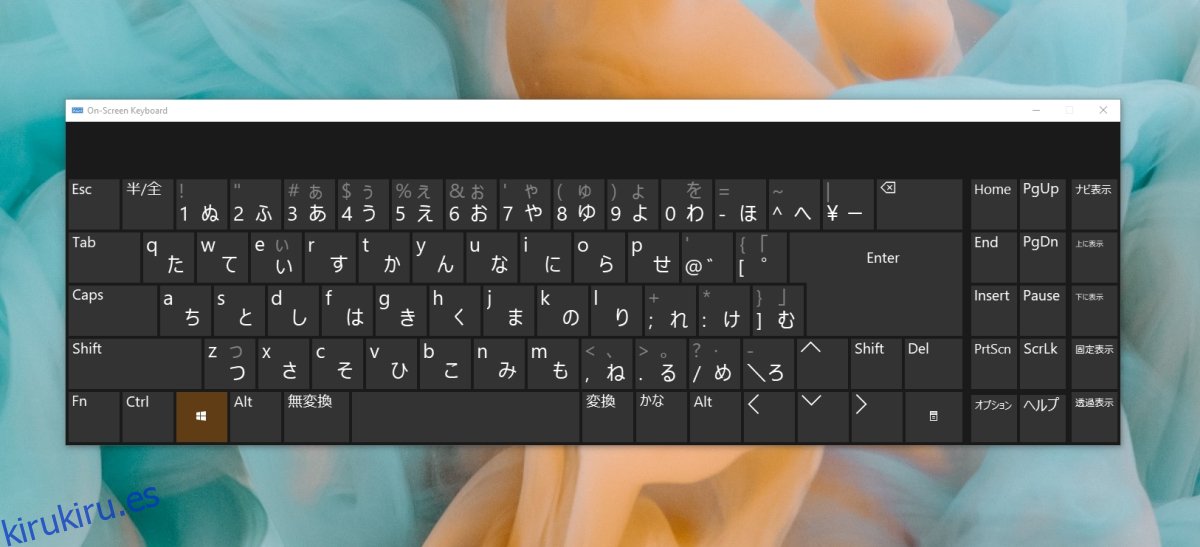Windows 10 está disponible en varios idiomas. Los usuarios pueden cambiar el idioma de visualización del sistema operativo, es decir, qué idioma aparece en los botones, en los menús y en las aplicaciones, y los usuarios pueden cambiar el idioma de entrada, es decir, en qué idioma puede escribir un usuario.
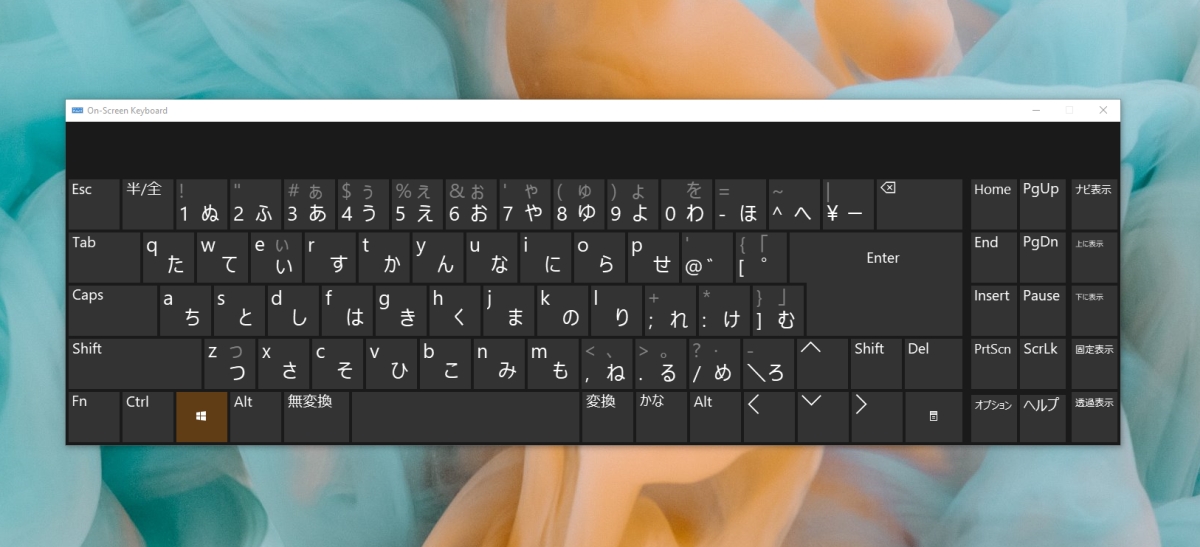
El idioma se puede seleccionar cuando un usuario descarga o instala Windows 10, pero se puede cambiar en cualquier momento. Si ha instalado Windows 10 en inglés (o en cualquier otro idioma), puede cambiar el idioma del sistema operativo o instalar un idioma de entrada diferente junto con él.
Tabla de contenido
El IME del teclado japonés no funciona (FIX)
El japonés es uno de los muchos idiomas de entrada que admite Windows 10. Tendrá que instalar el paquete de idioma, pero si no funciona, aquí hay algunas cosas que puede probar.
Asegúrese de haber cambiado al idioma japonés y
1. Ejecute el solucionador de problemas del teclado
Lo primero que debe probar es el solucionador de problemas del teclado.
Abra la aplicación Configuración con el atajo de teclado Win + I.
Vaya a Actualización y seguridad.
Seleccione la pestaña Solucionar problemas.
Haga clic en Solucionadores de problemas adicionales.
Seleccione el solucionador de problemas del teclado.
Ejecútelo y aplique todas las correcciones que recomiende.
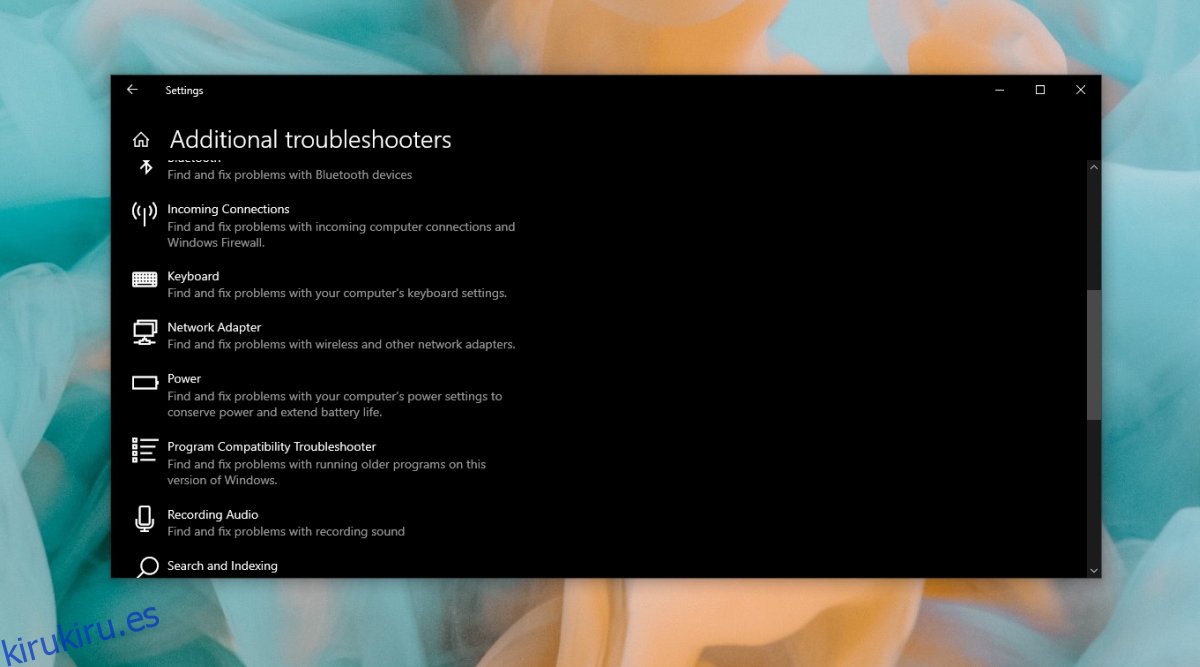
2. Cambiar el idioma y el método de entrada
Hay dos pasos para escribir en japonés. Si solo cambia al idioma, puede continuar escribiendo en inglés.
Cambie al idioma japonés (use el método abreviado de teclado Alt + Mayús para cambiar de idioma).
Mire la barra de tareas y verá un icono A.
Haga clic con el botón derecho en el icono A y active la entrada Kana o habilite Katakana o Hiragana, lo que desee utilizar.
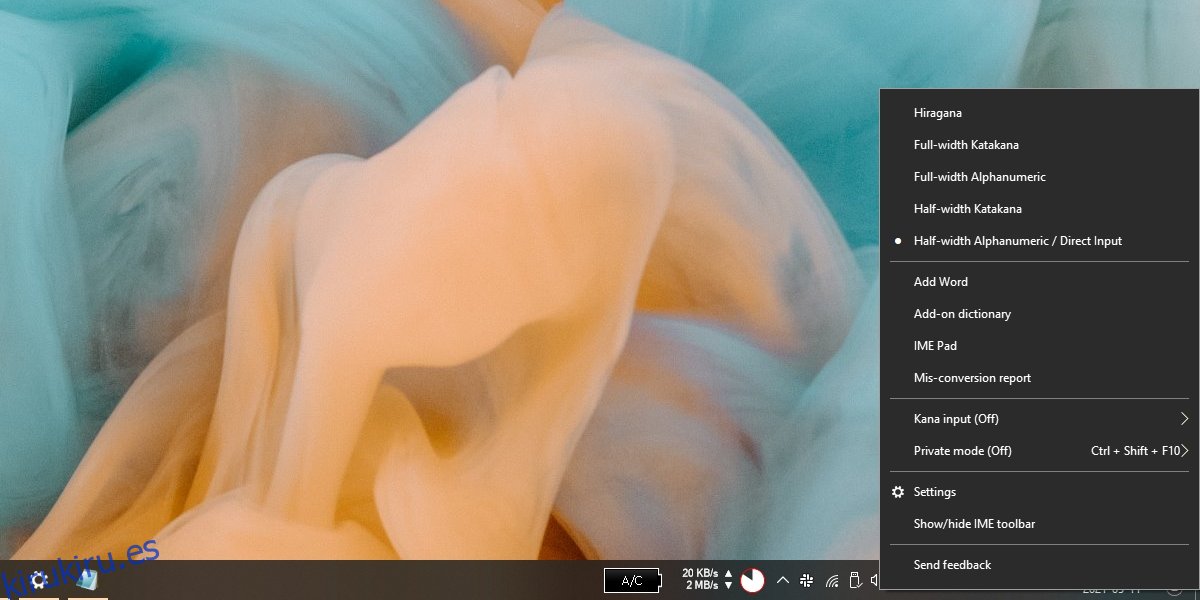
3. Cambiar la distribución del teclado
Además de instalar el idioma japonés, también debe instalar la distribución de teclado correcta.
Cambie al idioma japonés.
Abra la aplicación Configuración con el atajo de teclado Win + I.
Vaya a Hora e idioma.
Seleccione la pestaña Idioma.
Seleccione japonés y haga clic en Opciones.
Haz clic en Cambiar diseño.
Abra el menú desplegable y seleccione japonés.
Haga clic en Aceptar y reinicie el sistema.
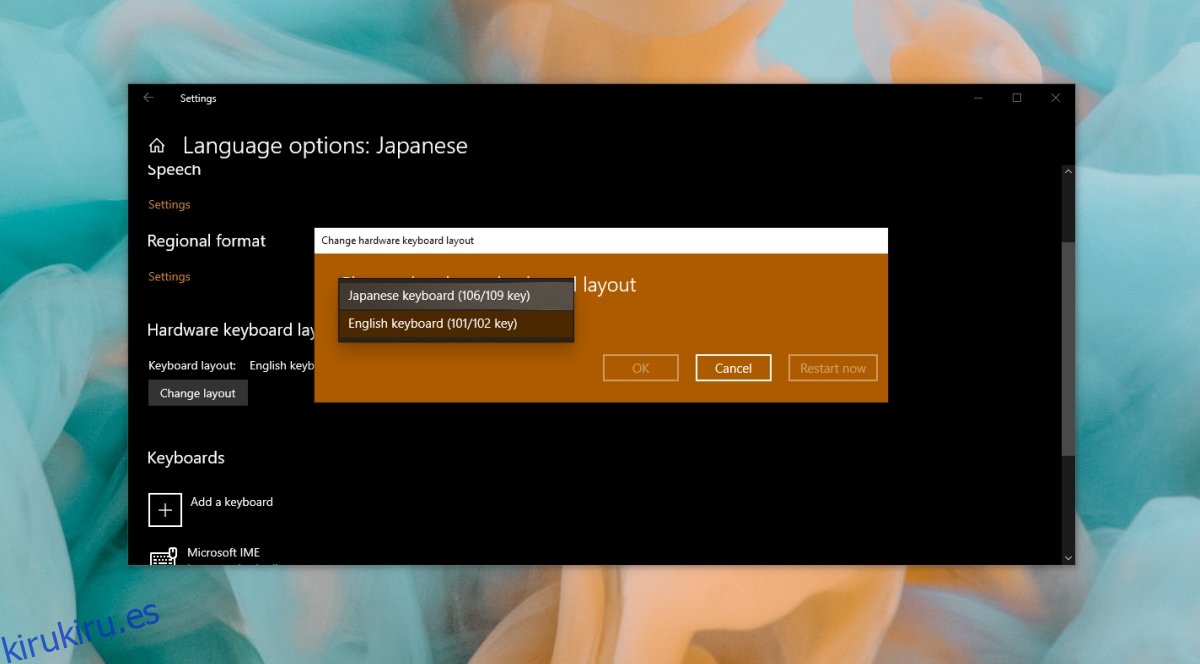
4. Desinstale y vuelva a instalar el idioma japonés
Abra la aplicación Configuración con el atajo de teclado Win + I.
Vaya a Hora e idioma.
Seleccione la pestaña Idioma.
Seleccione el idioma japonés y haga clic en Eliminar.
Una vez eliminado, haga clic en el botón Agregar un idioma.
Busque japonés y agréguelo de nuevo.
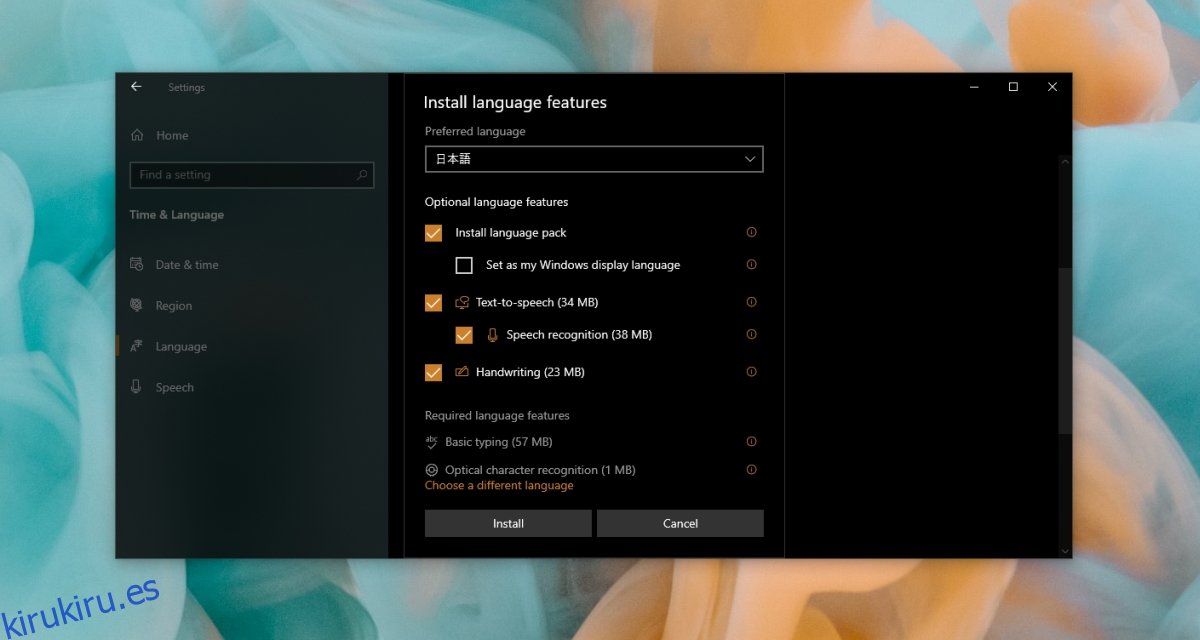
Conclusión
Windows 10 tiene un gran soporte para el idioma japonés, pero como tiene más de un método de entrada, habilitarlo es un poco diferente. Windows 1o no proporciona muchas instrucciones a este respecto y los usuarios asumen que el idioma se puede usar de la misma manera que otros idiomas. Si tiene problemas para escribir en japonés, es probable que no haya cambiado al idioma correctamente.